


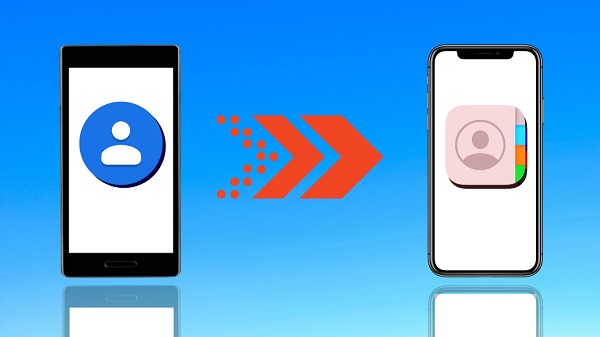
نحوه انتقال مخاطبین در گوشی های اندروید و آیفون ، هر روز چند ده هزار کاربر، گوشیهایشان را عوض میکنند. آنهایی که قبلا با سیستم عامل اندروید کار میکردند، حالا با iOS سر و کار دارند؛ یا برعکس. این کاربران باید در قدم نخست، لیست مخاطبانشان را منتقل کنند و شاید تمام اطلاعات دیگر را هم بخواهند به گوشی جدید وارد کنند. البته همیشه هم استرس دارند که مبادا در حین انجام این کار، اطلاعات پاک شوند.
سیستم عامل اندروید و آی او اس هر دو سیستم عاملهای دوست داشتنی هستند که توصیه میکنیم هر کاربر علاقمند به تکنولوژی و به ویژه گوشیهای هوشمند حداقل یک بار این دو سیستم عامل را تجربه کند. ممکن است شما از کاربران دستگاههای اندرویدی بوده باشید و به تازگی یک آیفون خریداری کرده باشید. در این شرایط احتمالا به منظور رد و بدل اطلاعات، تنظیمات و برخی موارد مورد نظرتان از گوشی اندرویدی به آیفون دچار مشکل خواهید شد. یکی از موضوعاتی که در این راستا میتواند آزاردهنده باشد، انتقال لیست مخاطبین از اندرویدی به آی او اس (آیفون) است. اما روشهای وجود دارد که با استفاده از آنها میتوانید این عمل را به سادگی انجام دهید.
خبر خوب اینکه انتقال لیست مخاطبین و دیگر اطلاعات از اندروید به آیفون بسیار آسان است. چرا که سرویسهای ابری گوگل پذیرای اطلاعات شما هستند و کافیست اطلاعات خود را در این سرویسها آپلود، و روی آیفون خود بارگذاری کنید. همچنین میتوان از کامپیوتر برای تبادل اطلاعات استفاده کرد. اما آنچه از همه اینها بهتر کار انتقال اطلاعات از اندروید به آیفون را انجام میدهد، برنامه رسمی اپل برای این کار است.
مطالبی که قرار است در این مقاله بخوانید:
این یکی از آسانترین روشهای انتقال مخاطبین است. در انتقال این اطلاعات از یک دستگاه با سیستم اندروید به آیفون مدل جدید، اول باید یک بکآپ از تمامی مخاطبین موجود در دستگاه اندرویدی، روی سیم کارت تهیه کنید.
برای ذخیرهی تمامی مخاطبین روی سیم کارت عملیات زیر را به ترتیب انجام دهید:
۱. اپلیکیشن مخاطبین (Contacts) را باز کنید.
۲. روی آیکون منو (Menu) کلیک کنید.
۳. حالا گزینهی Import / Export را انتخاب کنید.
۴. سپس Import from SIM card را انتخاب کنید.
سیم کارت را از دستگاه اندرویدی خارج و به آیفون وارد کنید. اگر لازم بود به وسیلهی ابزار مخصوص سیم کارت را برش دهید تا ابعاد استاندارد گوشی جدید را پیدا کند. نگران پاک شدن اطلاعاتتان نباشید؛ چنین اتفاقی نمیافتد. وقتی سیم کارت در شیار مخصوص گوشی جدید گذاشتید:
۱. به آدرس Settings > Mail, Contacts, Calendars بروید.
۲. گزینهی Choose Import SIM Contacts را انتخاب کنید.
چند لحظه صبر کنید و وقتی کار انتقال لیست تمام شد، اپلیکیشن Phone را باز کنید. اطلاعات مخاطبین در اینجا قابل دسترسی است.
این هم روش سادهی دیگری برای انتقال مخاطبین است. مسلما اول باید یک حساب گوگل داشته باشید. حتما دقت کردهاید که هر بار یک مخاطب جدید را به لیستتان اضافه میکنید، دستگاه از شما میپرسد که «روی سیم کارت ذخیره شود یا در جیمیل؟». دلیلاش هم آن است که بعدا بتوانید این اطلاعات را به سیستم iOS منتقل کنید.
در گوشی مبدا با سیستمعامل اندروید مراحل زیر را طی کنید:
۱. بروید به آدرس: Settings > Accounts and Sync
۲. حالا Google را انتخاب کنید و اطلاعات حساب کاربری جیمیلتان (Username و Password) را وارد کنید.
در این لحظه اطلاعات مخاطبین شما از سیم کارت و دستگاه وارد جیمیل شما میشود (در واقع همسانسازی میشود). وقتی سیم کارت را وارد آیفون کردید، بروید به قسمت Settings > Mail, Contacts, Calendars. سپس روی Gmail کلیک کنید.
لازم است تا اطلاعات حساب کاربری (Username و Password) جیمیلتان را اینجا هم وارد کنید. حالا از شما میپرسد که از بین گزینههای Mail،Contacts، Calendars و Notes کدام را فعال میکنید، که مسلما در اینجا با Contacts کار داریم. حالا بین مخاطبین شما در جیمیل و آیفون همسانسازی شده و اطلاعات وارد گوشی جدید میشود.
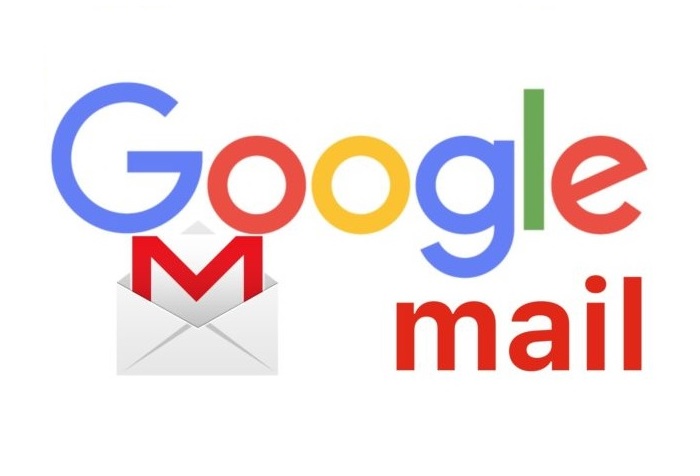
اخیرا اپل در «گوگل پلی استور» (Google Play Store) یک اپلیکیشن جدید برای دانلود قرار داده است است. این برنامه برای کاربرانی طراحی شده که میخواهند از سیستم اندروید به آیفون کوچ کنند و همراه با آن، اطلاعاتی مانند مخاطبین، عکسها، پیامها، اپلیکیشنها و غیره را هم به سیستم جدید منتقل کنند. این اپلیکیشن که Move to iOSنام دارد، همزمان با ورود iOS 9 و مدل جدید آیفون و آیپد عرضه شد. به این ترتیب کار برای تازهواردها به دنیای iOS آسانتر شد. برای دریافت این اپلیکیشن و کار با آن:
۱. گوگل پلی استور را باز کنید.
۲. اپلیکیشن Move to iOSرا نصب کنید.
۳. اپلیکیشن را اجرا کنید.
۴. دستگاه آیفون جدید را کنار دستگاه اندروید قدیمیتان بگذارید.
۵. اطلاعات شبکهی Wi-Fi داخلی را روی آیفون وارد کنید.
۶. بروید سراغ گوشی اندروید و تمام اطلاعاتی که میخواهید منتقل شوند (از قبیل عکس، موزیک و غیره) را انتخاب کنید.
۷. وقتی این کار تمام شد، صفحهای میبینید که نوشته Transfer Complete (انتقال انجام شد). در این لحظه تمام آن اطلاعات به آیفون یا آیپد منتقل شدهاند.
در این روش، کار انتقال بدون سیم و کاملا امن انجام میشود؛ به همین دلیل هم به کد Wi-Fi و کد امنیتی نیاز داشته و باید دو دستگاه در کنار هم قرار بگیرند. دستگاه اندروید به طور خودکار توسط iOS شناسایی میشود. به محض وارد کردن کد امنیتی، کار انتقال اطلاعات آغاز میشود و هر فایل وارد فولدر خودش میشود.
در این مرحله، باید فهرست مخاطبین آیفون خود را به روز کنید. فهرست مخاطبین آیفون شما ممکن است پس از چند دقیقه به طور خودکار به روز شود. اما اگر این فرآیند به طور خودکار انجام نشد، مراحل زیر را دنبال کنید:
به قسمت تنظیمات آیفون خود بروید و گزینه iCloud را انتخاب کنید. در فهرست گزینه های موجود، اسلایدری که در مجاورت گزینه Contacts نشان داده شده است را فعال کنید. کمی منتظر بمانید تا پروسه همگام سازی اطلاعات فهرست مخاطبین دستگاه تکمیل شود. پس از انجام این کار، در صورت تمایل می توانید با خاموش کردن اسلایدر کنار گزینه Contacts همگام سازی خودکار اطلاعات آن را از طریق سرویس iCloud خاموش کنید.
سومین روشی که تصمیم به معرفی آن به شما داریم، نسبتا آسان می باشد و اگر روش دوم برای شما مقدور نیست، توصیه می شود طبق مراحل ذیل پیش بروید تا موفق به انتقال مخاطبین اندروید به آیفون شوید.
1- در قدم اول اقدام به گرفتن بکاپ از مخاطبین گوشی اندرویدی کنید. سپس فایل ذخیره شده vcf را به هر روشی که مدنظر دارید، به کامپیوتر یا لپ تاپ خود انتقال دهید.
2- وارد حساب iCloud خود شوید و سپس از قسمت پائین سمت چپ، بر روی آیکون تنظیمات کلیک کنید و از منویی که برای شما ظاهر می شود، گزینه import vcard را انتخاب کنید. فایل vcf را در این قسمت آپلود کنید و مطمئن شوید که بصورت کامل آپلود شده است.
3- هم اکنون وارد تنظیمات گوشی آیفون شوید. در قسمت بالا، حساب ساخت اپل آی دی خود را انتخاب کنید. اینک باید گزینه iCloud را همانند تصویر ذیل انتخاب کنید.
4- در این بخش باید تیک گزینه contacts را به حالت روشن دربیاورید و اجازه دهید تا مخاطبین شما از حساب iColud به گوشی منتقل شوند.
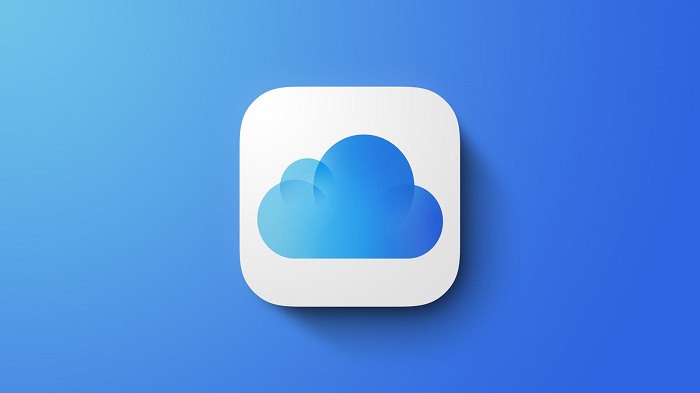
برای انتقال مخاطبین از اندروید به ایفون در ابتدا به شما خواهیم گفت، چگونه میتوان تنها با دو سیستم عامل، مخاطبین Google خود را با گوشی آیفون همگامسازی کرد. این روش تنها در صورتی امکانپذیر است که دو دستگاه اندروید و آیفون در اختیار داشته باشید. اگر این دو نوع دستگاه را نداشته باشید باید از روش دیگری استفاده کنید.
برای انتقال مخاطبین از اندروید به آیفون و بازیابی مخاطبین در آیفون، میبایست اطمینان حاصل کرد که تمام مخاطبین اندرویدی شما فعالانه با حساب گوگل همگامسازی شدهاند. دستگاه Android خود را در دست گرفته به تنظیمات رفته، Settings app را باز کرده و سپس به Accounts > Google بروید. اگر بیش از یک حساب کاربری Google استفاده کردهاید، مطمئن شوید که آدرس ایمیل درست را انتخاب کردهاید. بعد، روی Account sync ضربه بزنید.
در زمان همگامسازی بین دستگاه و حساب Google لیستی از انواع مختلف داده را میتوانید مشاهده کنید. به قسمت مخاطبین رفته و مطمئن شوید که در حالت On است. در آخر، با ضربه زدن روی سه نقطه در گوشه بالای و سمت راست Sync now را انتخاب کنید و به آن زمان داده تا همگامسازی انجام شود.
انتقال مخاطبین Gmail به iCloud، همچنین امکان دستیابی به دستگاه Android یا iOS هم امکانپذیر است. این روند شامل بارگیری مخاطبین شما از حساب Gmail و سپس بارگیری مجدد آنها به حساب iCloud است. برای شروع انتقال مخاطبین اندروید به آیفون، به Google Contacts موجود در مرورگر وب بروید و گذرواژه ورود خود را وارد کنید. باید لیستی از تمام مخاطبین Google خود را در اینجا مشاهده کنید. مقاله " آنلاک قفل آیکلود آیفون iCloud Activation " را مطالعه کنید.
برای گرفتن یک کپی از مخاطبین Google در قسمت سمت چپ صفحه بر روی گزینه Export کلیک کنید. این کار سه فرمت مختلف را در اختیار شما قرار میدهد: Google CSV ،Outlook CSV و vCard (برای مخاطبین iOS). از میان این سه فرمت گزینه vCard را انتخاب کنید.
یک پنجره مشابه دیگر نیز به شما امکان میدهد که بتوانید تمام مخاطبین و یا فقط موارد انتخاب شده را انتقال دهید. گزینه مورد نظر خود را انتخاب کرده سپس روی Export کلیک کنید. پرونده روی دستگاه شما بارگیری میشود. اکنون به iCloud website بروید و نام کاربری و رمزعبور خود را وارد کنید. لیستی از تمام برنامههای iCloud خود را مشاهده خواهید کرد. برای ادامه کار Contacts را انتخاب کنید. به محض بارگیری برنامه Contacts باید روی نماد Gear در گوشه پایین سمت چپ کلیک کنید، سپس از منو پاپآپ گزینه Import vCard را انتخاب کنید.
برای انتقال مخاطبین از آیفون به اندروید با جیمیل اول از همه به یک حساب Google نیاز دارید. اگر هنوز ایمیلتان را راهاندازی نکردهاید، برای ساخت ایمیلروی این لینک کلیک کنید. پس از انجام این کار، برای انتقال کانتکت از آیفون به اندروید یا iOS با استفاده از حساب گوگل، مراحل زیر را دنبال کنید:
دو راه برای انتقال مخاطبین (Contacts) شما از اندروید به آیفون وجود دارد. اگر از دستگاه اندرویدی خود همراه با حساب کاربری گوگل (جیمیل، گوگل پلی، و…) استفاده میکردید، به احتمال زیاد مخاطبین شما بطور خودکار توسط گوگل بکآپ گرفته شدهاند. برای اطمینان به تنظیمات دستگاه اندرویدی خود رفته و Accounts and Sync (یا موردی مشابه آن) را انتخاب کنید. اطلاعات حساب گوگل (جیمیل) خود را وارد کرده و همگامسازی (Sync) را فعال کنید. با این کار دستگاه شما مخاطبین را با گوگل همگامسازی خواهد کرد.
حال سراغ آیفون خود بروید. در تنظیمات وارد بخش Mail, Contacts, Calendars شوید و اکانت گوگل (جیمیل) خود را وارد کنید. مطمئن شوید در این بخش گزینه مربوط به انتقال Contacts فعال باشد. پس از اتمام میتوانید لیست مخاطبین اندروید را در آیفون خود ببینید.
اگر میخواهید در آینده نیز بطور مداوم مخاطبین اندروید و حساب گوگل شما در آیفون قرار بگیرند میتوانید از روش زیر استفاده کنید. 1. وارد تنظیمات آیفون شوید. 2. Mail, Contacts, Calendars را انتخاب کنید 3. Add Account را انتخاب کنید. 4. Other را انتخاب کنید. 5. Add CardDAV Account را انتخاب کنید. 6. اطلاعات اکانت گوگل خود را طبق موارد زیر در آیفون وارد کنید: 7. در بخش Server وارد کنید: Google.com 8. در بخش User Name آدرس ایمیل گوگل خود (جیمیل) را وارد کنید. 9. در بخش Password رمز اکانت گوگل یا همان جیمیل خود را وارد کنید. 10. در بخش Description توضیحی درباره اکانت خود بنویسید (مثلا Personal Contacts) 11. در بالای صفحه Next را لمس کنید. 12. مطمئن شوید گزینه Contacts فعال است. پس از اتمام پروسه وارد کردن اکانت گوگل در آیفون، وارد برنامه Contacts آیفون خود شوید تا همگامسازی مخاطبین بین گوگل و آیفون آغاز شود.
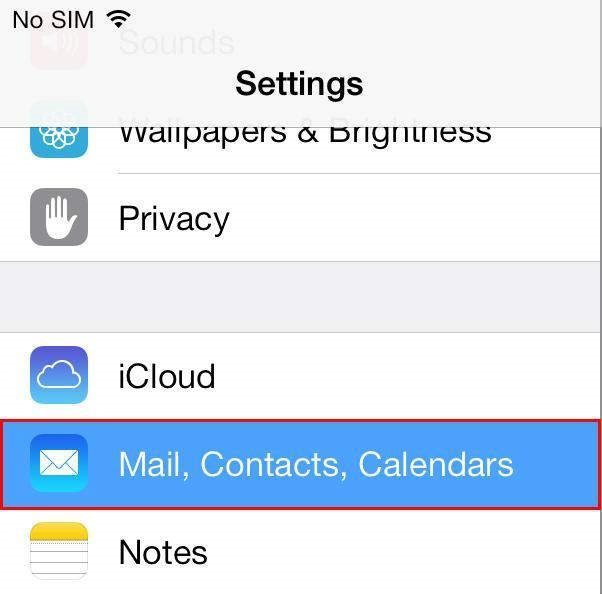
انتقال مخاطبین اندروید به آیفون از طریق فایل VCF یکی دیگر از روشهای بسیار کاربردی به شمار میرود که در رده روشهای دستی قرار دارد. شما میتوانید به راحتی از مخاطبین خود یک فایل VCF تهیه کنید و آن را به گوشی آیفون خود منتقل کنید. انجام این کار بسیار ساده است و نیاز به فرآیند پیچیدهای ندارد، فقط کافیست که مراحل زیر را به ترتیب دنبال کنید:
آیا میدانید که اپل دارای برنامههای اندرویدی بوده که در گوگل پلی قرار دارند؟ Move to iOS یکی از برنامههای این کمپانی بوده که در گوگل برای دانلود و نصب در دسترس قرار دارد. استفاده از این برنامه کاربردی میتواند برای کاربرانی که قصد دارد اطلاعات مهم خود را از اندروید به گوشی آیفون یا آیپد منتقل کنند، مناسب باشد. اپل علاقه زیادی به ساده و آسان کردن فرایندها دارد و این دقیقا همان چیزی بوده که باید انجام میداد.
برای انتقال اطلاعات مهم خود همانند مخاطبین از طریق برنامه Move to iOS باید مراحل زیر را دنبال کنید:
لینک دانلود: Move to iOS
نحوه انتقال مخاطبین از اندروید به ایفون با shareit اینگونه است که میتوانید مخاطبین را به گوشی، کارت حافظه و یا سیم کارت انتقال دهید یا یک نسخه از مخاطبین خود را در حافظه داخلی گوشی یا کارت حافظه ذخیره کنید.
اکنون که مخاطبین گوشی اندروید به عنوان فایلهای VCF در حافظه داخلی گوشی شما ذخیره شدهاند، برنامه Shareit را در اندروید اجرا کنید.
به تب “Files” بروید، به حافظه داخلی گوشی خود بروید.
فایل مخاطبین را پیدا کرده و آن را به آیفون ارسال کنید.
در آیفون، به شبکه هات اسپات اندروید متصل شوید،
برنامه انتقال بیسیم را اجرا کنید تا مخاطبین را از اندروید دریافت کنید.
هنگامی که مخاطبین از این طریق ارسال شدند، میتوانید دکمه Import را لمس کنید تا مستقیماً مخاطبین را از برنامه Shareit به برنامه iPhone Contacts وارد کنید.
برای کسب اطلاعات بیشتر می توانید با کارشناسان تعمیرات موبایل ما در پارس ارتباط لوتوس در تماس باشید.
دیدگاه شما